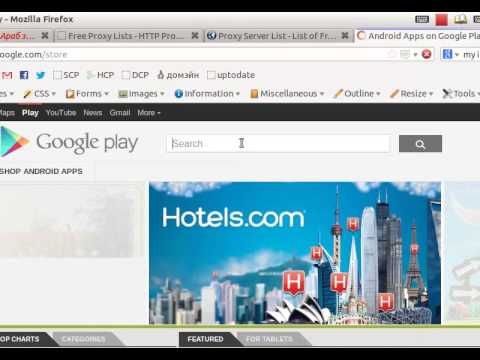Энэхүү wikiHow нь Uber дансаа компьютер, утас, таблет ашиглан хэрхэн устгахыг танд заадаг. Хэдийгээр таны бүртгэлийг цуцалсны дараа шууд идэвхгүй болгоно, гэхдээ хэрэв та бодлоо өөрчилвөл үүнийг 30 хоногийн дотор дахин идэвхжүүлэх боломжтой болно. Эдгээр 30 хоног өнгөрсний дараа дансыг Uber -ийн серверүүдээс устгах болно.
Алхам
2 -ийн 1 -р арга: Uber програмыг ашиглах

Алхам 1. Uber програмыг нээнэ үү
Энэ бол цагаан үсгээр "Uber" гэж бичсэн хар дүрс юм.
Хэрэв та апп -д Uber данс руугаа нэвтэрээгүй байгаа бол оруулсан талбарт имэйл хаяг (эсвэл утасны дугаар), нууц үгээ оруулах замаар үүнийг хийх шаардлагатай болно

Алхам 2. Цэсийг дарна уу
Энэ бол дэлгэцийн зүүн дээд буланд байрлах гурван хэвтээ шугам юм.

Алхам 3. Доошоо гүйлгээд Тохиргоо дээр дарна уу
Энэ нь цэсийн доод хэсэгт ойрхон байна.

Алхам 4. Доошоо гүйлгэж, Нууцлал дээр дарна уу
Энэ нь хуудасны төгсгөлд байна.

Алхам 5. Улаан дансаа устгах холбоос дээр дарна уу
Энэ нь цэсийн доод талд байна.

Алхам 6. Uber нууц үгээ оруулаад Баталгаажуулах дээр дарна уу
Баталгаажуулах мессеж гарч ирнэ.
Таны бүртгэлийг бүрмөсөн устгахаас 30 хоногийн өмнө идэвхгүй хэвээр байх болно. Хэрэв та 30 хоногийн дотор цуцлах тухай бодлоо өөрчилвөл хэрэглэгчийн нэр, нууц үгээрээ нэвтрэн орж үүнийг идэвхжүүлэх боломжтой

Алхам 7. Үргэлжлүүлэх дээр дарж баталгаажуулна уу
Таны данс одоо идэвхгүй байна.
2 -ийн 2 -р арга: Uber.com ашиглах

Алхам 1. Uber -ийн данс устгах сайтыг нээнэ үү
Та үүнийг компьютер, утас, таблет дээрх вэб хөтөч дээр хийж болно.

Алхам 2. MY UBER ДАНСЫГ УСТГАХ буюу дарна уу
Энэ бол хуудасны дээд хэсэгт байрлах "Миний Uber акаунтыг устгах" толгойн доорх хар холбоос юм.

Алхам 3. Таны данстай холбоотой имэйл хаяг эсвэл утасны дугаарыг оруулна уу

Алхам 4. Дараах дээр дарна уу

Алхам 5. Нууц үгээ оруулаад Next дарна уу
Энэ нь таны Uber дансны мэдээлэл, мөн таны профайлыг нэн даруй устгах болно гэсэн мессежийг харуулна.
Хэрэв таны данс 2 шаттай нэвтрэлт танилтыг асаасан бол Uber танд баталгаажуулах код агуулсан мессеж илгээх болно. Текст зурвас дахь баталгаажуулах кодыг дэлгэцэн дээр заасан талбарт оруулаад дарна уу БАТЛАХ үргэлжлүүлэх.

Алхам 6. Цэнхэр Үргэлжлүүлэх товчийг дарна уу
Энэ нь хуудасны доод талд байна.

Алхам 7. Бүртгэлээ устгах шалтгааныг сонгоно уу
Баталгаажуулах мессеж гарч ирнэ.
Таны бүртгэлийг бүрмөсөн устгахаас 30 хоногийн өмнө идэвхгүй хэвээр байх болно. Хэрэв та 30 хоногийн дотор цуцлах тухай бодлоо өөрчилвөл хэрэглэгчийн нэр, нууц үгээрээ нэвтрэн орж үүнийг идэвхжүүлэх боломжтой

Алхам 8. Цэнхэр өнгийн данс устгах товчийг дарна уу
Таны данс одоо идэвхгүй байна.
Зөвлөмж
- Та хүссэн үедээ апп дотроос эсвэл Uber -ийн вэбсайтаас шинэ Uber данс үүсгэх боломжтой.
- Та мөн Facebook мэдээллээ ашиглан Uber -д нэвтрэх боломжтой.